Copiar en ambas caras del papel (copia a 2 caras)
- Debe elegir un formato de copia a 2 caras de entre las opciones que figuran abajo antes de empezar a copiar a 2 caras.
- El diseño del documento original determina qué diseño de copia a doble faz debe elegir.
(MFC-J6940DW/MFC-J6955DW)
Puede copiar documentos a 2 caras automáticamente con tamaño máximo Doble carta mediante la unidad ADF.
(MFC-J6540DW/MFC-J6555DW/MFC-J6740DW)
Cuando realice manualmente copias de dos caras de un documento de doble cara, utilice el cristal de escaneado.Solo puede usar papel normal de tamaño Carta, A4, Ejecutivo(solo en los países que no sean Argentina, Paraguay, Uruguay, Bolivia, Chile y Perú), A5, Doble carta, A3, Legal, Folio, Legal de México o Legal de India.
- Vertical
- 1 cara a 2 caras (vuelta por el borde largo del papel)
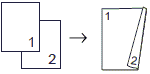
- 1 cara a 2 caras (vuelta por el borde corto del papel)
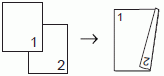
- 2 caras a 2 caras
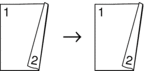
- 2 caras a 1 cara (vuelta por el borde largo del papel)
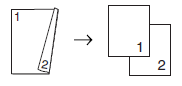
- 2 caras a 1 cara (vuelta por el borde corto del papel)
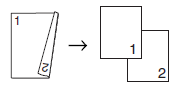
- Horizontal
- 1 cara a 2 caras (vuelta por el borde largo del papel)
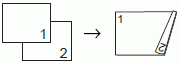
- 1 cara a 2 caras (vuelta por el borde corto del papel)
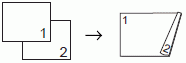
- 2 caras a 2 caras
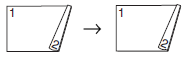
- 2 caras a 1 cara (vuelta por el borde largo del papel)
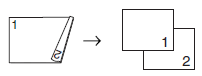
- 2 caras a 1 cara (vuelta por el borde corto del papel)
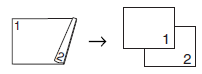
- Cargue el documento.
- Pulse
 [Copiar].
[Copiar]. - Introduzca el número de copias de una de las siguientes maneras:
- Pulse [-] o [+] en la pantalla táctil.
- Pulse
 para mostrar el teclado de la pantalla táctil y, a continuación, introduzca el número de copias en el teclado. Pulse [OK].
para mostrar el teclado de la pantalla táctil y, a continuación, introduzca el número de copias en el teclado. Pulse [OK]. - Introduzca el número de copias con el teclado de marcación.
- Para ordenar varias copias, pulse
 .
. - Pulse
 o
o  para mostrar la opción [Copia de 2 caras (Copia dúplex)] y, a continuación, púlsela.
para mostrar la opción [Copia de 2 caras (Copia dúplex)] y, a continuación, púlsela. - Realice una de las siguientes acciones:
Para realizar copias de dos caras de un documento de 1 cara, siga los siguientes pasos:
- Para cambiar las opciones de la plantilla, presione [Formato pág.], y luego presione [Giro borde largo] o [Giro borde corto].
- Pulse [1 caras⇒2 caras (1 cara⇒2 caras)].
(MFC-J6940DW/MFC-J6955DW)
Para realizar copias de doble cara de un documento de doble cara automáticamente, presione [2 caras⇒2 caras].
 Cargue su documento en el ADF para usar la función de copia de doble cara automática.
Cargue su documento en el ADF para usar la función de copia de doble cara automática.(MFC-J6540DW/MFC-J6555DW/MFC-J6740DW)
Para realizar copias de doble cara de un documento de doble cara manualmente, presione [2 caras⇒2 caras].
 Use el cristal de escaneado para realizar copias de un documento de doble cara manualmente.
Use el cristal de escaneado para realizar copias de un documento de doble cara manualmente.(MFC-J6940DW/MFC-J6955DW)
Para realizar copias a 1 cara de un documento a 2 caras, siga los siguientes pasos:
- Para cambiar las opciones de la plantilla, presione [Formato pág.], y luego presione [Giro borde largo] o [Giro borde corto].
- Pulse
 o
o  para mostrar la opción [2 caras⇒1 cara] y, a continuación, púlsela.
para mostrar la opción [2 caras⇒1 cara] y, a continuación, púlsela.
 Cargue su documento en el ADF para usar la función de copia de doble cara automática.
Cargue su documento en el ADF para usar la función de copia de doble cara automática.
- Revise la configuración en la pantalla táctil y, luego, pulse [OK].
 (MFC-J6955DW) Para obtener una vista previa de la copia resultante antes de que el equipo comience a imprimir, pulse
(MFC-J6955DW) Para obtener una vista previa de la copia resultante antes de que el equipo comience a imprimir, pulse y, a continuación, pulse [Vista prev- ia negro (Vista prev- ia mono)] o [Vista prev- ia color]. El equipo escanea el documento y muestra solo la primera página (una cara) de la copia resultante en la pantalla LCD. Si la copia resultante es aceptable, pulse [Inicio] para imprimirla y finalizar el procesamiento.
y, a continuación, pulse [Vista prev- ia negro (Vista prev- ia mono)] o [Vista prev- ia color]. El equipo escanea el documento y muestra solo la primera página (una cara) de la copia resultante en la pantalla LCD. Si la copia resultante es aceptable, pulse [Inicio] para imprimirla y finalizar el procesamiento. - Pulse [Iniciar negro (Mono Inicio)] o [Iniciar color (Color Inicio)]. Si ha colocado el documento en la unidad ADF, el equipo escaneará las páginas e iniciará la impresión.
- Si está utilizando el cristal de escaneado, repita los pasos siguientes con cada página del documento:
- Coloque la página siguiente sobre el cristal de escaneado y, después, pulse [Continuar] para escanear la página.
- Después de escanear todas las páginas, pulse [Finalizar].
NO toque la página impresa hasta que se expulse por segunda vez. El equipo imprimirá la primera cara, expulsará el papel y, a continuación, alimentará el papel de nuevo para imprimir la segunda cara.
 y, a continuación, cambie la configuración.
y, a continuación, cambie la configuración. 


